Узнайте об активном шумоподавлении ANC в наушниках
В наушниках есть технология активного шумоподавления ANC, которая интересует многих клиентов и выбирает сопутствующие товары. Изучите эту технологию вместе с WebTech360, прочитав статью прямо ниже.
Примечание: чтобы проверить и отличить самые точные поддельные AirPods, необходимо полностью выполнить следующие действия !
Способ проверить и отличить самые точные настоящие и поддельные AirPods - это проверить серийный номер на официальном сайте Apple.
Серийный номер AirPods можно найти на оригинальной упаковке рядом со штрих-кодом или вы можете увидеть его на крышке зарядного футляра AirPods (справа или слева от крышки).
Затем возьмите этот код и перейдите на веб-сайт https://checkcoverage.apple.com > Введите серийный номер продукта в поле Введите серийный номер > Введите код подтверждения> Нажмите « Продолжить» .
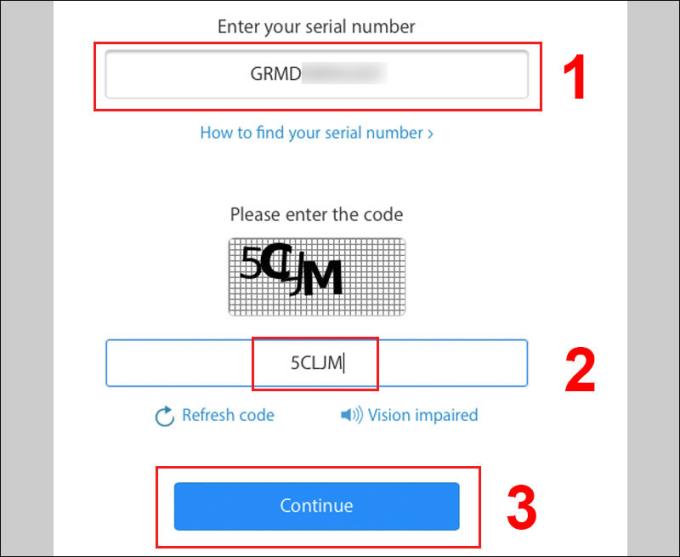
После входа, если это настоящие AirPods, система отобразит информацию о продукте, как показано ниже!
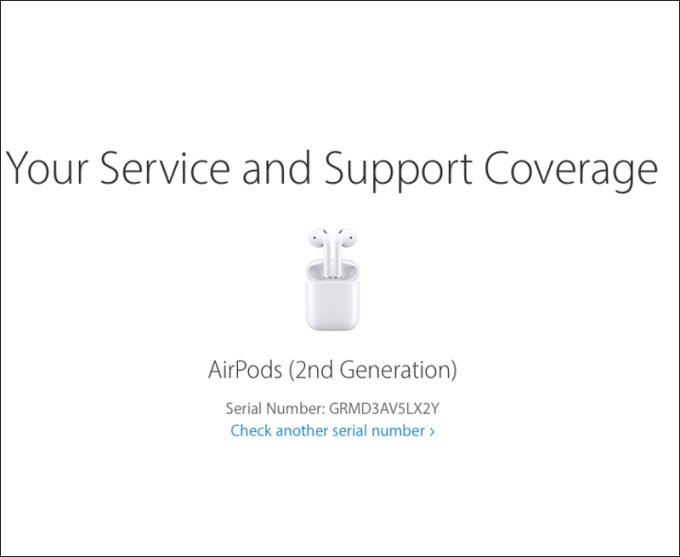
Одна из причин, по которой продукты Apple всегда нравятся пользователям, заключается в том, что «яблочный домик» очень дотошный, уделяя внимание даже мельчайшим деталям. Упаковка AirPods - не исключение.
Если мы внимательно посмотрим на упаковку реального продукта и поддельного продукта, будет много различий, таких как:
- На оригинальной коробке есть 2 отдельные наклейки, в то время как на контрафактных товарах используется только 1 информационная наклейка. Кроме того, шрифт, который использует фактическая коробка AirPods, - это San Francisco, а подделка - другой шрифт.
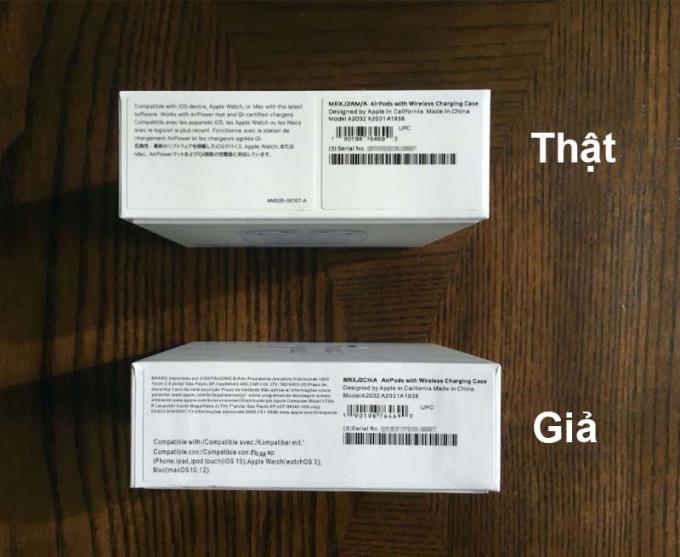
- Обратите внимание на сторону коробки, где находится логотип Apple, как вы видите, настоящий логотип имеет острые края, а на поддельной коробке логотип Apple изогнут по краям.

На другой стороне поля мы увидим огромную разницу в шрифтах между настоящими и поддельными блоками, меньший интервал между символами в фактическом блоке и более тонкие шрифты-пустышки.
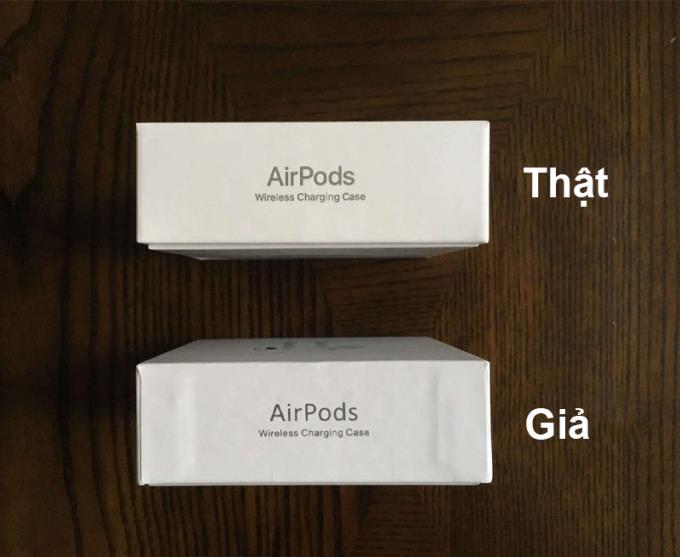
- Сравнение задней части коробки, также есть разница в шрифте, и цвет реальной коробки AirPods также оказался ярче, чем подделка.

- Проверьте интерьер, особенно инструкцию, вы можете увидеть, что на реальном продукте слова «Разработано Apple в Калифорнии » напечатаны серым цветом, а поддельные товары - черным.
Различаются не только шрифты, но и если вы внимательно посмотрите, то обнаружите, что стандартное руководство будет включать 4 языка (английский, французский, испанский и японский), в то время как поддельная книга содержит только 3 языка (английский, Французский и немецкий).
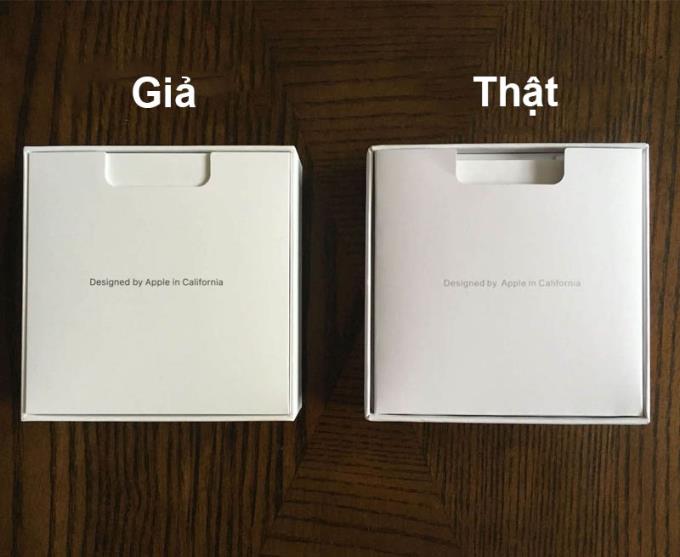
Далее разберемся повнимательнее, вы проверите последнюю часть гарнитуры - там, где находится точка контакта зарядки. Если мы присмотримся, мы увидим, что сетчатые панели в нижней части подлинных AirPods будут овальной формы, в то время как поддельные товары будут почти похожи на круг, а размер сетчатых панелей также будет больше.
Не только это, но и поддельные AirPods имеют серебряную сетку вместо темно-серого цвета на настоящих.
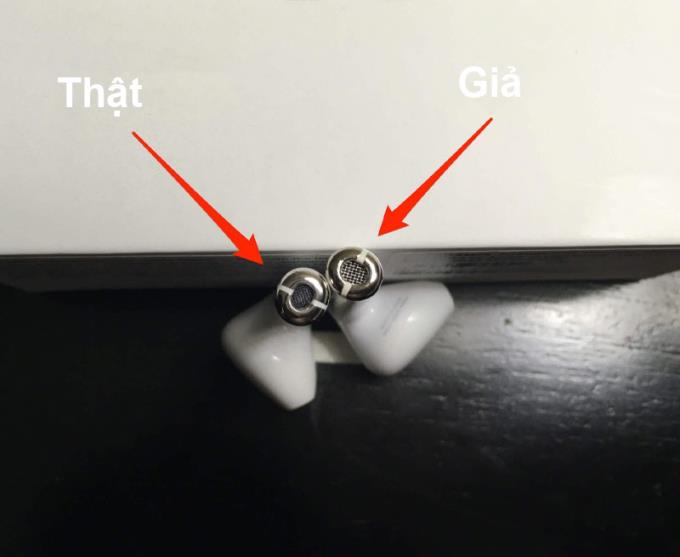
Если на настоящих AirPods вы можете четко видеть форму динамика через решетку / решетку, то на AirPods вы вряд ли сможете это сделать.

Беглый взгляд между двумя настоящими и поддельными зарядными блоками пользователи редко могут отличить. Но если немного внимания, то вы увидите разницу в шрифтах, на фейке на словах «Собрано в Китае» появляется необычный пробел между словом «в».
Еще один момент, на который нужно обратить внимание, это то, что кнопка сопряжения на задней части зарядного устройства AirPods, с подлинными товарами она совершенно плоская, в отличие от «фальшивых», эта маленькая кнопка немного выступает!
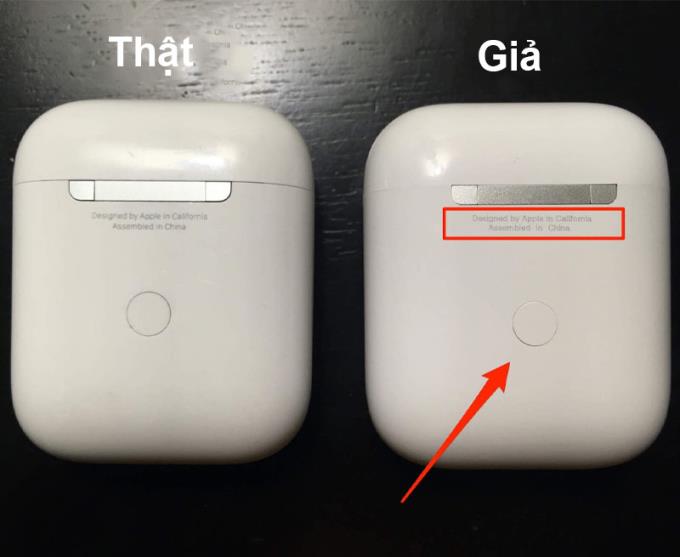
Еще один эффективный тест - взглянуть на яркий индикатор на передней панели (для беспроводной зарядки AirPods) и внутри корпуса AirPods (для проводной зарядки), вы увидите меньший световой индикатор на настоящих AirPods.
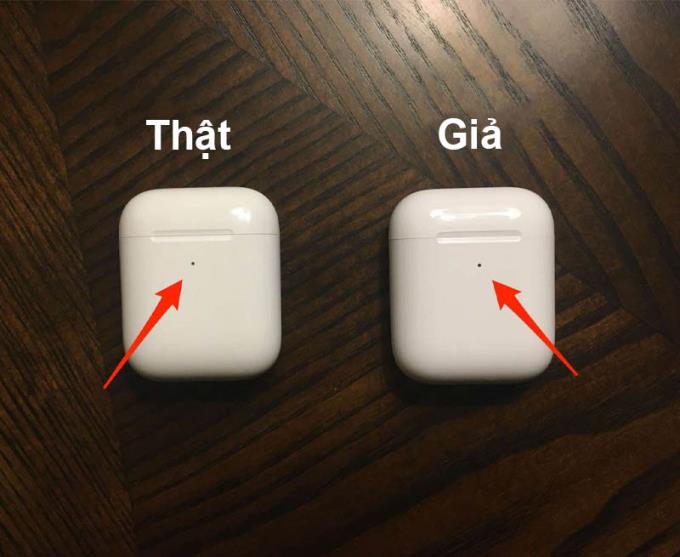
Переходя к концу зарядного устройства AirPods, еще одно отличие заключается в порте для зарядки Lightning поддельных AirPods, небольшом зазоре между корпусом и портом, на настоящем такого не происходит.
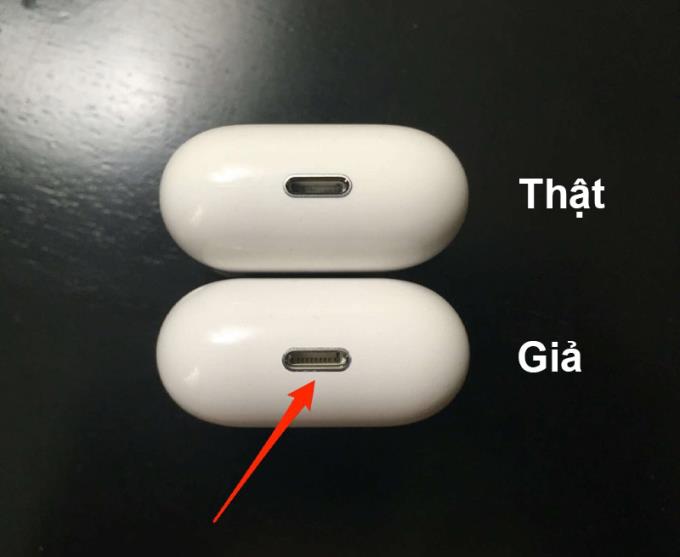
Также :
>>> Как точно и быстро определить жизнь, название гарнитуры AirPods
>>> Как проверить время автономной работы ваших AirPods и точные советы по защите аккумулятора
Как видите, настоящие и поддельные AirPods имеют много различий, хотя поддельные товары всегда замаскированы, чтобы соответствовать наилучшим образом, но с приведенными выше инструкциями по проверке они точно не пройдут мимо ваших глаз!
В наушниках есть технология активного шумоподавления ANC, которая интересует многих клиентов и выбирает сопутствующие товары. Изучите эту технологию вместе с WebTech360, прочитав статью прямо ниже.
В экосистеме умных носимых устройств Apple Apple Watch — это линейка продуктов, которая объединяет множество функций, связанных со здоровьем, но не AirPods.
Эмулятор операционной системы iOS - необходимое приложение для пользователей Windows. Узнайте о лучших эмуляторах iOS для вашего компьютера.
При использовании iPhone могут возникать сбои и зависания устройства. Здесь представлены способы принудительной перезагрузки iPhone, которые помогут восстановить его работу.
Выбирая часы, такие как механические или кварцевые, вам нужно отфильтровать множество факторов, чтобы выбрать часы, которые вам больше всего подходят. В этой статье я расскажу, как измерить размер циферблата, чтобы выбрать лучший.
Установите 4G на Samsung Galaxy J7 Pro легко и быстро. Узнайте, как активировать 4G и получить доступ к высокоскоростному интернету.
Включение функции смахивания для быстрого вызова или отправки сообщений на Samsung Galaxy J7 Plus. Узнайте, как легко это сделать!
Куб — трехмерная фигура с уникальными свойствами. В этой статье вы найдете формулы для расчета площади и объема куба, а также полезные примеры.
Функция защиты отпечатков пальцев на Samsung Galaxy J5 Prime сделает ваш телефон более безопасным. Узнайте, как включить эту функцию для защиты информации в вашем телефоне.
Узнайте, как включить 3G на Samsung Galaxy J7 + с помощью простых шагов и получите доступ к Интернету в любое время. Прочтите статью для получения полезных советов!
Эта функция позволяет менять обои каждый раз, когда вы открываете экран блокировки с помощью Samsung Galaxy S8.
Узнайте, как правильно носить и снимать ремешок наручных часов для их долгого использования. Правила и советы для механических и кварцевых часов.
При выборе часов важно учесть концепцию фен-шуй, а также подходящие цвета для людей с судьбой Туи. Узнайте, как выбрать идеальные часы с помощью WebTech360.
Ноутбук, соответствующий военному стандарту MIL-STD-810G, должен пройти множество тестов качества и сохранить функциональность в сложных условиях.
Наряду с современным ритмом жизни, использование современных принтеров уже не является чем-то странным, особенно для офисных работников. Проверьте, сколько страниц напечатано и сколько страниц осталось от картриджа.
Часы-хронограф сейчас пользуются популярностью у многих, в них много удобных функций. Узнайте о типах хронографов и полезных советах по выбору!
При использовании iPhone и смартфонов Android для загрузки файлов, важно знать, где они хранятся. Узнайте, как найти загруженные файлы и управлять ими.







